教程介绍
最近有网友在使用Windows7的文件共享功能时,发现Windows7修改了共享设置不能保存,这很有可能是因为我们或者共享的对象没有文件的权限,我们只需要修改一下相关的权限就可以了,下面一起来看一下吧。
解决方法
方法一
1、首先我们找到需要共享的文件,右键打开选择属性。
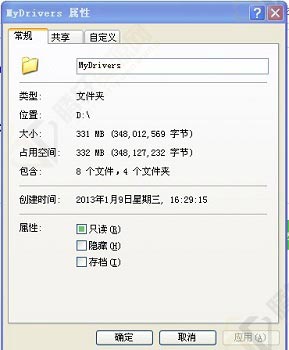
2、点击上方的“共享”选项卡,勾选下图所示的“运行网络用户修改我的文件”确定即可。
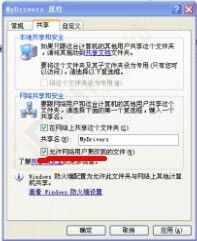
方法二
1、首先我们输入“Windows+r”打开运行框,输入“gpedit.msc”回车确定。
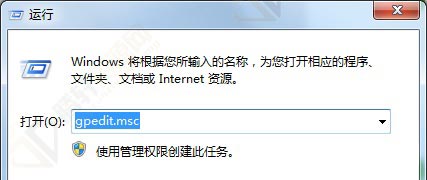
2、根据图示位置找到“拒绝从网络访问这台计算机”
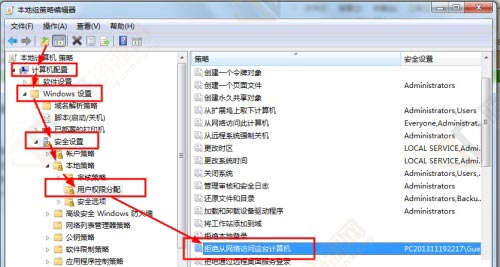
3、将其中的“Guest”删除。
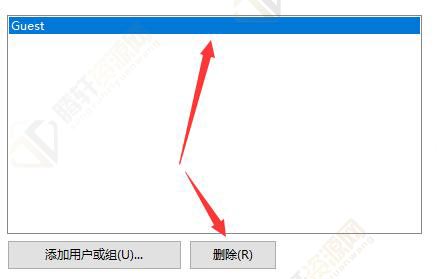
4、右键计算机/我的电脑,打开“管理”

5、根据图中位置找到“Guest”
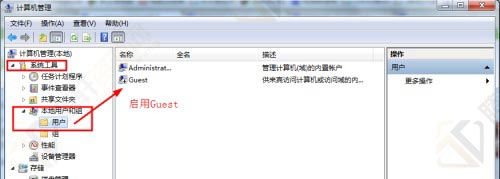
6、双击打开文件,将图示位置的“账户已禁用”取消勾选即可。
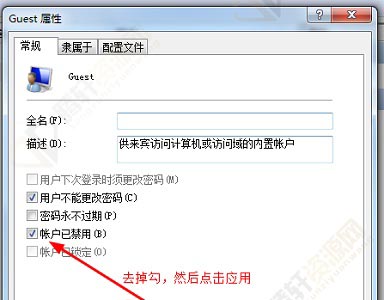
以上本篇文章的全部内容了,感兴趣的小伙伴可以看看,更多精彩内容关注腾轩网www.tengxuanw.com







